Forró

AnyRec Screen Recorder
Rögzítsen iPhone videót és hangot kristálytiszta minőségben.
Biztonságos letöltés
Képernyő rögzítése iPhone 16-on és minden modellen
Ha Ön új tagja az Apple-termékek felhasználóinak, és szeretné tudni, hogyan rögzíthet képernyőfelvételt iPhone-on, kövesse az itt található lépéseket. Függetlenül attól, hogy online értekezleteket, videohívásokat vagy más, a képernyőn megjelenő tevékenységeket szeretne rögzíteni iPhone készülékén, használhatja az alapértelmezett rögzítőt. Az Android telefonokhoz hasonlóan az iPhone is beépített rögzítési funkciót biztosít az iOS 11 vagy újabb rendszert futtató iPhone készülékekhez. Ezen kívül ez a cikk további 6 módot mutat be a képernyőrögzítésre az összes iPhone-modell és iOS-verzió esetén. Kövesse a lépéseket most!
Útmutató lista
A képernyőrögzítés alapértelmezett módja iPhone-on [iOS 11 vagy újabb] Használja a QuickTime-ot az iPhone képernyőrögzítéséhez Mac rendszeren 5 további eszköz a képernyőrögzítéshez minden iPhone modellen Hasznos tippek az iPhone 16 képernyőrögzítéséhez FAQsA képernyőrögzítés alapértelmezett módja iPhone-on [iOS 11 vagy újabb]
Az iOS 11 vagy újabb rendszert futtató iPhone-on képernyőfelvételek beszerzésének megkezdéséhez először megtanulhatja, hogyan kell használni az iPhone alapértelmezett képernyőrögzítő funkcióját. Az alapértelmezett képernyőrögzítő könnyen használható; néhány érintéssel gyorsan megörökítheti az iPhone képernyőjén megjelenő tevékenységeket. Használata azonban gyorsan megteszi a tárhelyet, és nem tudja beállítani a kívánt területet a rögzítéshez.
1. lépés.Futtassa a „Beállítások” alkalmazást, hogy hozzáadja a képernyőrögzítő funkciót a vezérlőközponthoz. Ezután görgessen le, koppintson a „Vezérlőközpont” opcióra, és lépjen a „TOVÁBBI VEZÉRLŐK” részhez.
2. lépés.Ezután válaszd a „Képernyőfelvétel” opciót, és koppints a „Hozzáadás” gombra a Képernyőfelvétel opció hozzáadásához a Vezérlőközponthoz.
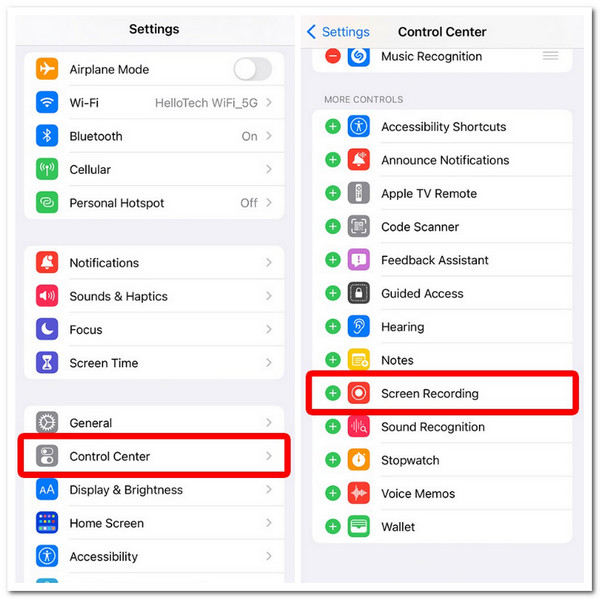
3. lépésEzután húzza lefelé az ujját a képernyő jobb felső sarkában található „Vezérlőközpontban” (Face ID-t használó iPhone-ok esetén). Egyéb esetben húzza felfelé az ujját alulról, ha az iPhone-ján van Kezdőlap gomb.
4. lépés.Kapcsold be a mikrofon hangját az igényeidnek megfelelően. Koppints a „Képernyőfelvétel” gombra, amelynek belsejében egy tömör kör van, hogy elindítsd a képernyőfelvételt iPhone-on.

5. lépés.Miután befejeződött a felvétel, állítsd le a Vezérlőközpontban található „Képernyőfelvétel” gombra koppintva. A felvétel mentésre került az eszköz helyi tárolójába.
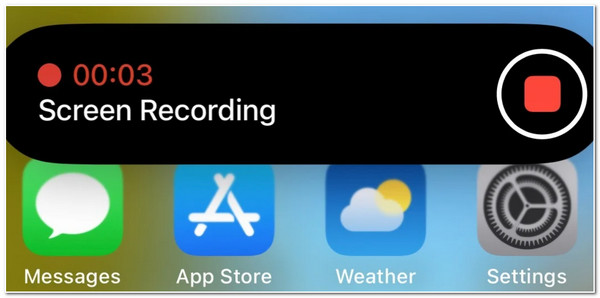
Használja a QuickTime-ot az iPhone képernyőrögzítéséhez Mac rendszeren
Az iPhone-on történő képernyőrögzítésről szóló első útmutató alternatívája a QuickTime használata Mac rendszeren. A QuickTime olyan opcióval rendelkezik, amely lehetővé teszi, hogy bármilyen képernyőn megjelenő tevékenységet rögzítsen iPhone-ján. A QuickTime kiváló lehetőség, ha továbbra is képernyőrögzítési képességgel nem rendelkező iPhone-okat használ, például az iOS 11-nél régebbieket. Az iPhone képernyőjének QuickTime-val történő rögzítése kiváló minőségű kimenetet kínál, és nincs piros jelzőfény a képernyőn.
1. lépés.Nyisd meg a QuickTime-ot a Mac gépeden, és csatlakoztasd az iPhone-odat a számítógéphez egy Lightning kábellel. Ezután kattints a fenti „Fájl” fülre, és válaszd az „Új filmfelvétel” lehetőséget.
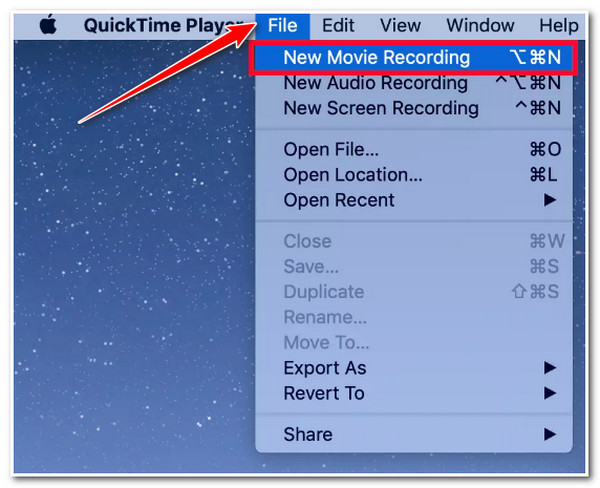
2. lépés.Ezután kattintson a dobozon a piros kör melletti „legördülő menü” gombra, és jelölje be az „iPhone”-t képernyő-/videó- és hangforrásként. Ezután érintse meg a „Felvétel” gombot az iPhone-felvétel megkezdéséhez.
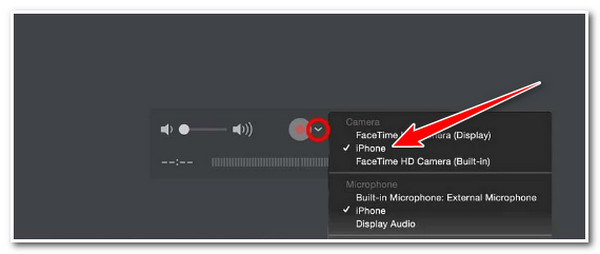
3. lépésHa elkészült, kattintson ugyanarra a gombra a felvétel leállításához. Ezután mentse el a QuickTime képernyőfelvétel Mac számítógépén, és átviheti iPhone-ra.
Jegyzet: Ne fordítsa iPhone-ját álló helyzetből fekvő helyzetbe a felvétel során; automatikusan leállítja a felvételt. Ne feledje továbbá, hogy a QuickTime csak az iPhone-járól rögzíti a hangokat, hacsak nem engedélyezi a mikrofont.
5 további eszköz a képernyőrögzítéshez minden iPhone modellen
A QuickTime Macen való használatán kívül számos harmadik féltől származó eszköz is használható az összes iPhone-modell képernyőrögzítésére. Ebben a konkrét részben ötöt láthatsz közülük! Mindegyik alkalmazás lehetővé teszi az iPhone képernyőjének gyors és hatékony rögzítését. Tehát minden további nélkül fedezze fel mindegyiket és lépéseiket!
1. AnyRec Screen Recorder
Az első ajánlott eszköz az iPhone 16 képernyőrögzítéséhez AnyRec Screen Recorder. Ez a szoftver támogatja a telefonrögzítő funkciót, amely rögzíti a különböző iPhone-modellek képernyőjén megjelenő különféle tevékenységeket. USB-kábellel vagy Wi-Fi-kapcsolaton keresztül képernyőt küld iPhone-ja képernyőjére a számítógéphez, majd képernyőrögzítést végezhet. Sőt, ez a program bármilyen kívánt területet rögzít 4K kiváló minőségben! Ha többet szeretne megtudni ennek az eszköznek a funkcióiról, és meg szeretné tudni, hogyan készíthet képernyőrögzítést iPhone XR-en vagy régebbi és új verziókon, fedezze fel az alábbi részeket!

Rögzítse az iPhone képernyőn megjelenő tevékenységeit vízjelek és időkorlátok nélkül.
Rögzítse iPhone képernyőjét 4K felbontással, 60 FPS-sel, késleltetés és késleltetés nélkül.
Lehetővé teszi iPhone hangjának és mikrofonjának rögzítését bármilyen hangerővel.
Állítsa be a kívánt rögzítési területet, készítsen képernyőképeket, vágja le a felvételeket stb.
Biztonságos letöltés
Biztonságos letöltés
1. lépés.Telepítse az AnyRec képernyőrögzítőt a számítógépére. Ezután futtassa az eszközt, kattintson a „Telefonrögzítő” gombra, és válassza az „iOS-rögzítő” lehetőséget.
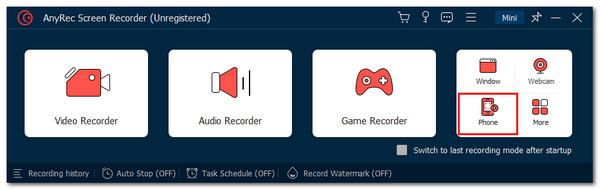
2. lépés.Ezután nyissa meg iPhone-ja „Vezérlőközpontját”, és koppintson a „Képernyőtükrözés” funkcióra. Ezután válassza az „AnyRec képernyőrögzítő” opciót, és várja meg, amíg a kapcsolat sikeresen létrejön.
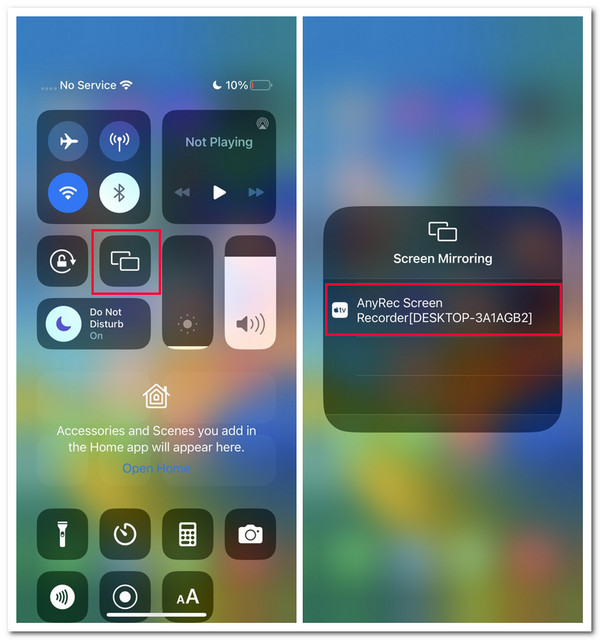
3. lépésEzután kiválaszthatja a kívánt „Felbontást”, és a „Tartalom rögzítése” részben kiválaszthatja, hogy rögzíti-e az iPhone hangját. Ezután kattintson a „Felvétel” gombra az iPhone képernyőfelvételének megkezdéséhez.
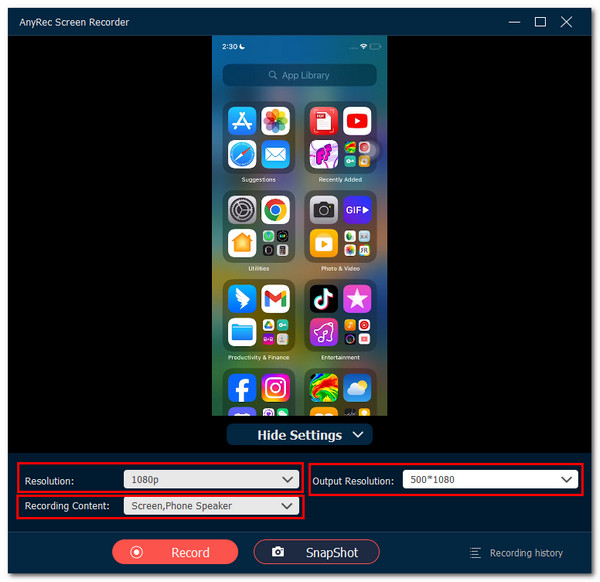
4. lépés.Ha elkészült, kattintson a „Leállítás” gombra. Ezután kivághatja a felvétel egyes részeit, és a „Kész” gombra kattintva MP4/MOV/MKV videókat rögzíthet iPhone-on.

Biztonságos letöltés
Biztonságos letöltés
2. Rögzítse!
Az asztali számítógépekkel kompatibilis eszközön kívül alkalmazásokat is használhat iPhone képernyők rögzítésére. Az egyik legjobb alkalmazás-ajánlat a Record It! Ez az alkalmazás egyszerű és könnyen használható iOS képernyőrögzítési funkciókat kínál. Olyan funkciókkal rendelkezik, mint a kép-kép mód és az alapvető videószerkesztési funkciók. Ha az alkalmazás ingyenes verzióját tervezi használni, legfeljebb 3 percet rögzíthet. Sőt, egyes funkciói le vannak zárva a fizetős verzió mögé. Az alábbiakban bemutatjuk, hogyan kell a képernyőrögzítés iPhone 12-en iOS 14.0 vagy újabb rendszer futtatása ezzel az alkalmazással:
1. lépés.Futtassa a „Rögzítse!” alkalmazást iPhone 16 készülékén, és válassza ki a kívánt felbontást, bitrátát és képkockasebességet. Ezután koppintson a „Piros kör” gombra.
2. lépés.Ezután koppintson a „Mikrofon” gombra a hangja rögzítéséhez felvétel közben (ha szeretné), majd koppintson a „Közzététel indítása” gombra a felvétel megkezdéséhez. Ezután lépjen a rögzíteni kívánt témára.
3. lépésHa kész vagy, koppints a „Közvetítés leállítása” gombra. És kész is! Ezek az egyszerű lépések a képernyőrögzítéshez iPhone 14 Pro és régebbi modelleken.
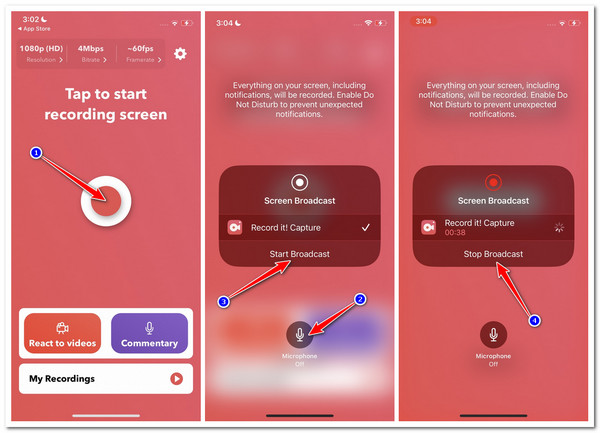
3. DU Recorder – Screen Recorder
Egy másik alkalmazás, amelyet telepíthet és rögzíthet iPhone-ján, a DU Recorder. Ez az alkalmazás könnyen használható és navigációs funkciókat kínál, így kezdők és új iPhone-felhasználók számára is alkalmas. Ezenkívül támogatja a funkciók újradefiniálását is, amelyek lehetővé teszik a kimenet minőségének megváltoztatását. Számos szűrőt, effektust és alapvető szerkesztési lehetőségeket tartalmaz. Sajnos a Record It-tel ellentétben ez az alkalmazás nem nyújt kiváló hangminőséget. Ennek ellenére még mindig meghaladja a képernyőrögzítési igények kielégítését. Tehát hogyan lehet képernyőfelvételt készíteni iPhone 8 és újabb modelleken a DU Recorder segítségével? A következő lépéseket kell követnie:
1. lépés.Telepítsd a DU Recorder alkalmazást az iPhone-odra. Ezután indítsd el az alkalmazást, válaszd a „Felvétel helyi eszközre” opciót, majd koppints a „Start” gombra. Ezután menj a rögzíteni kívánt témához.
2. lépés.Ha kész, lépjen be a Vezérlőközpontba, és koppintson a „Piros felvételi sáv” elemre a felvétel leállításához. Így lehet képernyőfelvételt készíteni iPhone 12/13/14/15 készüléken a DU Recorder segítségével.
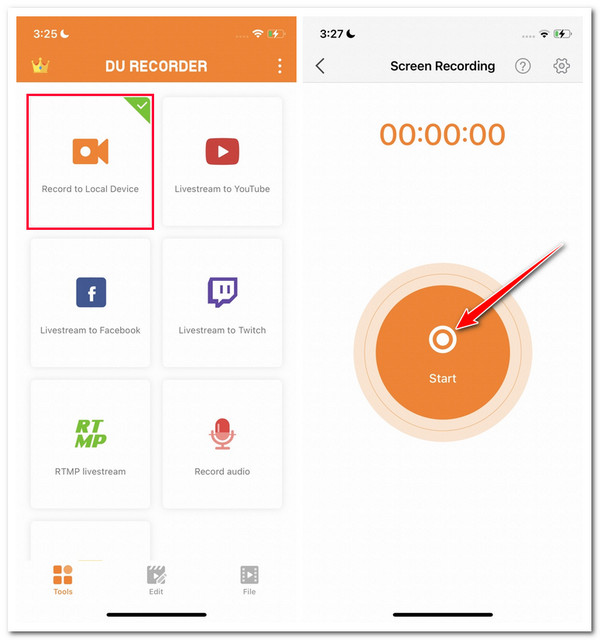
4. Screen Recorder - V Recorder
Azon elsőként kiemelt alkalmazásokon kívül még egy videó és hangrögzítő alkalmazás Az iPhone képernyőn megjelenő tevékenységeinek rögzítésére a Screen Recorder - V Recorder használható. Ez az alkalmazás a piac egyik legfejlettebb képernyőrögzítő alkalmazása. Miért tekinthető haladónak? Nos, mesterséges intelligenciával hajtott funkciókkal rendelkezik, amelyek hatékonyabbá teszik a felvételi folyamatot! Sajnos csak akkor élvezheti a mesterséges intelligencia által támogatott funkciókat, ha megvásárolta a prémium verzióját. Ha meg szeretné vásárolni és használni szeretné, az alábbi lépések segítségével útmutatóként használhatja a képernyőrögzítést iPhone 7/8/6 készüléken a Screen Recorder - V Recorder segítségével!
1. lépés.Keresd meg és telepítsd a Screen Recorder—V Recorder alkalmazást az App Store-ban. Ezután futtasd az alkalmazást, koppints a „Recording Settings” gombra, és szükség szerint módosítsd a konfigurációt.
2. lépés.Ha elkészültél, koppints a „Felvétel indítása” gombra, koppints a „Mikrofon” gombra, ha a hangodat is rögzíteni szeretnéd, majd koppints a „Közzététel indítása” gombra.
3. lépésEzután lépjen a rögzíteni kívánt témára. Ha befejezte a felvételt, lépjen be az iPhone Vezérlőközpontjába, és koppintson a „Képernyőfelvétel” gombra a felvétel leállításához.
4. lépés.Ezután térjen vissza az alkalmazáshoz. Az előnézeti részben lejátszhatja és szerkesztheti a felvételt.
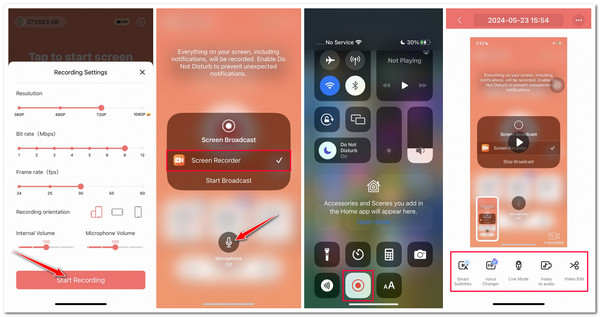
5. Screen Record (Képernyőfelvétel) – Go Record
Az ajánlások listáján az utolsó alkalmazás a Screen Record - Go Record. Ez az alkalmazás egyszerű képernyőrögzítést kínál, így az egész folyamat egy szelet torta. A fenti néhány kiemelt alkalmazással ellentétben a Go Record nincs tele különféle funkciókkal és eszközökkel. Az alkalmazás használata közben azonban hibákat tapasztalhat. Ez azonban nem garantálja az 100%-t arra, hogy hibákat tapasztal, ezért nézze meg az alábbi lépéseket, hogyan készíthet hangfelvételt iPhone 16-on a Képernyőfelvétel segítségével – Go Record:
1. lépés.Telepítsd a Go Record alkalmazást az App Store-ból. Ezután indítsd el az alkalmazást, koppints a jobb felső sarokban található „Felvétel indítása” gombra, majd a bekapcsoláshoz koppints a „Mikrofon” gombra.
2. lépés.Ezután koppintson a „Közzététel indítása” gombra a felvétel elindításához. Ezután lépjen a rögzíteni kívánt képernyőn megjelenő tevékenységre.
3. lépésHa elkészült, koppintson a „Képernyőfelvétel” gombra a Vezérlőközpontban, és térjen vissza az alkalmazásba. Ezután koppintson a felvételekre, szerkessze őket, és koppintson az „Exportálás” gombra a mentésükhöz.
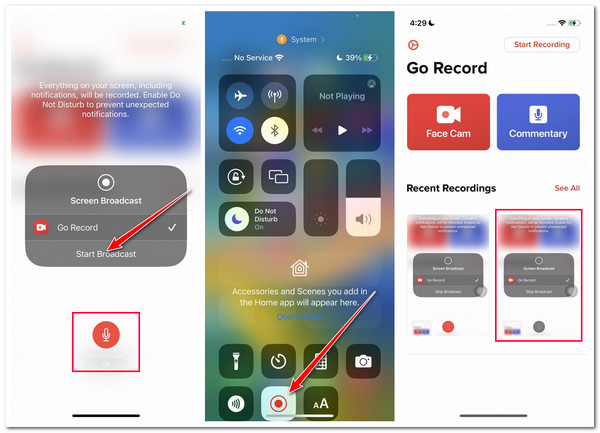
Hasznos tippek az iPhone 16 képernyőrögzítéséhez
Most, hogy megvizsgálta a képernyőrögzítés hét egyszerű módját iPhone-on, íme néhány értékes tipp, amelyek segítségével a legjobb képernyőn megjelenő felvételi kimenetet szerezheti meg! Fedezze fel és jegyezze fel mindegyiket.
1. Szabadítson fel tárhelyet - Győződjön meg arról, hogy elegendő tárhelye van a képernyőn megjelenő hosszas felvételek tárolására. Nem szeretne zavart tapasztalni a képernyőn megjelenő téma rögzítése közben.
2. Kapcsolja ki az értesítéseket és riasztásokat - Tiltsa le az összes értesítést vagy riasztást, amely a felvétel során felbukkanhat. Ezek a lehetséges értesítések megjelennek a kimenetben, és tönkreteszik annak általános hangulatát.
3. Állítsa be a Portré módot- Mindig fekvő módban rögzítsen. A fekvőben készült kimenetek (felvételek) sokkal jobb megtekintési élményt nyújtanak, mint a portrék. Ezenkívül az iPhone fekvő tájolásának engedélyezése a felvétel előtt segít megelőzni, hogy a felvételi munkamenet során a tájolás véletlenül portréba forduljon.
4. Használjon jó külső mikrofont— Ha egy képernyőn megjelenő tevékenységet rögzít iPhone-ján, miközben hangját egy külső mikrofonon rögzíti, győződjön meg róla, hogy jó minőségű mikrofont használ. A kiváló minőségű mikrofon hihetetlen hangminőséget tud produkálni a képernyőn megjelenő felvételekhez.
5. Csendes helyen rögzítse- Ha hangjával rögzít egy iPhone képernyőn megjelenő tevékenységet, gondoskodjon arról, hogy környezete csendes legyen, hogy elkerülje a nem kívánt és szükségtelen zajokat.
6. Szerkessze felvételeit– Ha befejezte a felvételt, szerkessze azt. Győződjön meg róla, hogy levágta a nemkívánatos részeket, professzionális képernyőn készült felvételként festette felvételeit, és javította a minőségüket!
FAQs
-
1. Hogyan készítsünk felvételt iPhone-on kikapcsolt képernyővel az alapértelmezett képernyőrögzítő használatával?
Sajnos nem rögzítheti iPhone-ja képernyőjét az alapértelmezett képernyőrögzítővel, ha az ki van kapcsolva. Alternatív megoldásként használhat egy harmadik féltől származó alkalmazást az iPhone képernyőjének rögzítésére, miközben az ki van kapcsolva. Kipróbálhatja a fenti kiemelt eszközök valamelyikét.
-
2. Hogyan rögzítsünk hangot képernyőrögzítés közben iPhone-on?
Ha hangot szeretne rögzíteni az iPhone készülék képernyőjének rögzítése közben, először nyissa meg a Vezérlőközpontot, érintse meg és tartsa lenyomva a Screen Recording gombot egy tömör kör ikonnal, majd érintse meg a Mikrofon ikont a bekapcsolásához. Ezután érintse meg a Felvétel indítása gombot, és lépjen a rögzíteni kívánt témára, és kész!
-
3. Hogyan jelenítheti meg az érintéseket képernyőrögzítés közben iPhone-on?
Sajnos az iPhone alapértelmezett képernyőrögzítője nem teszi lehetővé a képernyő érintésének megjelenítését felvétel közben. Ha rögzítés közben szeretné megjeleníteni a képernyő érintését, használhat harmadik féltől származó alkalmazást. A legtöbbjük olyan funkciókkal van felszerelve, amelyek lehetővé teszik a képernyő érintésének megjelenítését.
-
4. Hol vannak mentve és tárolva a képernyőfelvételek az iPhone-on?
A képernyőfelvételeket a rendszer automatikusan menti és tárolja az iPhone Photos alkalmazásában. Eléréséhez futtassa a Fotók alkalmazást, koppintson az Albumok elemre, görgessen le, és koppintson a Képernyőfelvételek elemre. Innentől keresse meg a rögzített képernyőfelvételeket.
-
Indíthatok képernyőrögzítést az iPhone-om gombkombinációinak megnyomásával?
Nem. Nem kezdeményezhet képernyőrögzítési folyamatot iPhone-on a gombkombinációk megnyomásával. A képernyőn megjelenő felvételt csak úgy indíthatja el, ha megérinti a Képernyőfelvétel gombot az iPhone Vezérlőközpontjában.
Következtetés
Ez a bejegyzés megkönnyíti a képernyőrögzítés megtanulását iPhone-on az alapértelmezett képernyőrögzítőn keresztül. Ha sokkal jobb minőséget szeretne elérni a rengeteg szerkesztési funkcióval, fontolja meg az ebben a bejegyzésben bemutatott alkalmazások valamelyikének használatát. De ezek közül az alkalmazások közül az AnyRec Screen Recorder a legjobb! Egyszerű kezelőfelületének, könnyen használható, de hatékony funkcióinak és kiváló minőségű felvételi kimeneteinek köszönhetően mindenképpen megéri használni! Mire vársz még? Menjen Windows vagy Mac számítógépére, töltse le, és használja még ma képernyőrögzítéshez iPhone készülékén!
Biztonságos letöltés
Biztonságos letöltés
